Come trasformare profilo in pagina Facebook
Di recente hai scoperto come iscriversi a Facebook come azienda e questo ti ha permesso di schiarirti un po' le idee su quali sono le differenze tra una pagina Facebook e un profilo Facebook, oltre che sulle motivazioni per cui dovresti creare una pagina e non utilizzare il tuo profilo personale per promuovere la tua azienda all'interno del social network. Benissimo, sono lieto di esserti stato d'aiuto.
Ora, però, se sei di nuovo qui significa che hai bisogno di un ulteriore consiglio. Nessun problema, in cosa posso aiutarti? Come dici, vorresti capire come trasformare il tuo profilo Facebook in una pagina? D'accordo, posso tranquillamente affrontare l'argomento e fornirti tutte le delucidazioni del caso. Anche se la cosa tecnicamente non è più possibile (e tra poco ti spiegherò perché), avrò modo di spiegarti come creare una pagina con tutti i contenuti presenti nel profilo che avresti voluto trasformare in pagina.
Se sei interessato all'argomento, direi di non perderci in ulteriori chiacchiere e addentrarci nel vivo dell'articolo. Forza: mettiti bello comodo, prenditi tutto il tempo necessario per comprendere il da farsi e, soprattutto, cerca di seguire step by step le mie indicazioni. Sono sicuro che, terminata la lettura dell'articolo, saprai come muoverti.
Indice
Informazioni preliminari

Prima di scoprire come trasformare un profilo Facebook in una pagina è necessario che ti fornisca alcune importanti informazioni preliminari su come procedere.
La creazione di una pagina Facebook basata sul proprio profilo personale è cambiata notevolmente negli ultimi anni. In passato, per chi voleva iscriversi a Facebook come azienda, era possibile farlo usando un tool di Facebook, raggiungibile all'indirizzo facebook.com/pages/create/migrate, che consentiva di “clonare” il profilo Facebook per la creazione di una pagina a cui seguiva una migrazione di alcuni dati da una parte all'altra. In seguito, però, il social network ha rimosso tale funzione, rendendo difatti impossibile trasformare direttamente un profilo in una pagina Facebook.
L'unica cosa che si può fare — almeno nel momento in cui scrivo questa guida — è creare una pagina Facebook da zero e importare in essa i vari dati presenti sul profilo. Per procedere, quindi, devi scaricare i dati del profilo, dopodiché devi creare una nuova pagina e, infine, importare i contenuti precedentemente scaricati in essa (entro i limiti del possibile, anche perché dovrai agire “manualmente” per ognuno di essi).
Per quanto riguarda il download dei dati del profilo personale, accedi a quest'ultimo agendo dalla Home page di Facebook, clicca sull'icona del tuo profilo posizionata in alto a destra e poi premi prima su Impostazioni e privacy e poi su Impostazioni. A questo punto, fai clic sul box Centro gestione account posizionato nel menu laterale a sinistra e poi clicca su Le tue informazioni e autorizzazioni, sempre sulla sinistra. Fatto ciò, premi su Scarica le tue informazioni e poi su Scarica o trasferisci informazioni.
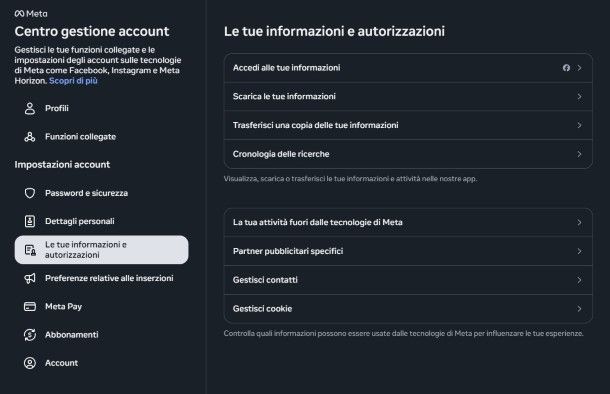
Seleziona il profilo dal quale vuoi scaricare le informazioni e premi su Avanti, poi decidi se trasferire tutte le informazioni cliccando su Informazioni disponibili oppure solo parte di esse cliccando su Tipi specifici di informazioni (in questo caso, dovrai selezionare quali informazioni scaricare dalla lista che si apre e premere su Avanti).
Effettuata anche questa operazione, fai clic su Scarica sul dispositivo (in alternativa, se preferisci trasferire le informazioni su servizi di cloud come Google Drive e Dropbox, puoi anche cliccare su Trasferisci alla destinazione, quindi selezionare il servizio dalla voce Dove, accedervi tramite account correlato e premere su Avanti).
A questo punto, seleziona il periodo a cui devono risalire le informazioni scaricate premendo su Intervallo di date (se desideri scaricare tutte le informazioni da quando il profilo esiste finora, seleziona Sempre) e fai clic su Salva.
Se clicchi su Notifica, puoi scegliere un indirizzo e-mail sul quale ti verrà inviata una notifica a download completato. Dalla voce Formato, scegli il formato in cui prelevare l'archivio (tra HTML e JSON, ti consiglio HTML, formato che puoi adoperare consultando la mia guida su come aprire file HTML).
Fatto ciò, clicca su Qualità dei contenuti multimediali e seleziona la qualità delle immagini e dei video che saranno presenti nel file delle informazioni scaricato scegliendo tra Alta, Media e Bassa, quindi premi ancora su Salva. Per concludere, premi sul pulsante Crea file e attendi che la preparazione del backup venga portata a termine.
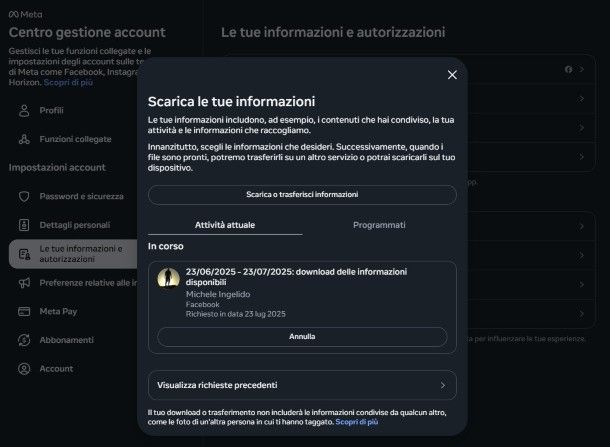
Quando l'archivio contenente i tuoi dati su Facebook sarà pronto (potrebbero volerci anche giorni, a seconda della mole di dati da elaborare), riceverai un link via e-mail per effettuarne il download.
Se vuoi procedere da smartphone o tablet, sappi che puoi farlo aprendo l'app di Facebook sul tuo device Android/iOS/iPadOS. Per procedere, effettua l'accesso al tuo account se non lo hai già fatto, poi premi sull'icona del tuo profilo posizionata in basso a destra e tocca su Impostazioni e privacy.
Ora, fai tap su Impostazioni e poi su Centro gestione account, dopodiché premi sulla voce Le tue informazioni e autorizzazioni e poi su Scarica le tue informazioni. Adesso, procedi con gli stessi passaggi di cui ti ho già parlato nella procedura per PC che abbiamo appena visto.
Infine, armati di una buona dose di pazienza e provvedi a selezionare e organizzare in cartelle tutti i contenuti che intendi importare successivamente nella pagina che andrai a creare. Apri, quindi, l'archivio che hai ottenuto da Facebook e naviga al suo interno per reperire tutto ciò che ti serve.
Per esempio, potresti trovare comodo copiare rapidamente nella cartella dei download alcune foto e video postati sul tuo profilo: per fare ciò, accedi a photos_and_videos, fai doppio clic sul file di tuo interesse (potrebbero essere contenuti nelle varie sottocartelle eventualmente visibili a schermo), fai clic destro sul contenuto da copiare nei download e seleziona la voce Salva immagine con nome… (o una dicitura simile, in base al contenuto e al browser in uso).
Portata a termine questa operazione preliminare, potrai passare alle fasi successive, che trovi illustrate nei prossimi capitoli.
Creare la pagina Facebook
Dopo aver scaricato e organizzato i dati dal profilo che intendi trasformare in una pagina, provvedi dunque a creare la pagina Facebook in cui andrai eventualmente a riversarli.
Da computer
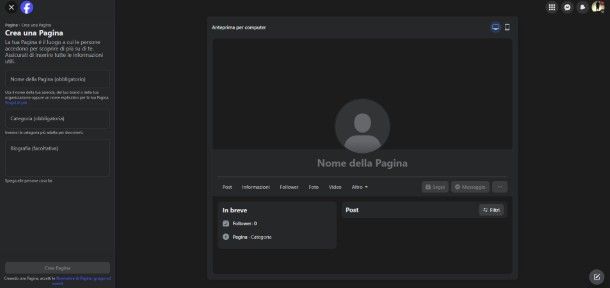
Se preferisci agire da computer, puoi creare una pagina Facebook accedendo al tuo account e avviando la procedura guidata messa a disposizione dal celebre social network.
Dopo aver effettuato l'accesso a Facebook dalla sua pagina principale, clicca sulla sezione Pagine posizionata nel menu laterale a sinistra, dopodiché premi su + Crea profilo o Pagina nuovi. Adesso, seleziona Pagina pubblica e fai clic su Avanti, poi premi su Inizia.
Compila il campo Nome della pagina con un nome a piacimento adatto alla tua pagina, la sezione Categoria iniziando a scrivere un nome di categoria e selezionando una categoria dalla lista che si apre e, se lo desideri, inserisci una descrizione per la pagina nel campo Biografia.
Premi, ora, su Crea Pagina per creare la pagina e accedere alla schermata di configurazione della pagina creata. A questo punto, se lo desideri, puoi compilare il modulo apertosi con sito Web, numero di telefono, e-mail, indirizzo, città, CAP e orari.
Fai clic su Avanti e, sempre se lo desideri, fai clic su Aggiungi immagine del profilo, Aggiungi immagine di copertina e/o Aggiungi pulsante di call to action, per aggiungere un'immagine di profilo per la pagina, un'immagine di copertina e un invito all'azione per gli utenti (es. un collegamento al sito Web).
Adesso, clicca ancora su Avanti e, se desideri collegare un'utenza WhatsApp alla pagina, fallo inserendo il suo numero di telefono e il relativo prefisso (+39 per l'Italia), poi fai clic su Ottieni codice e inserisci il codice che hai ricevuto sul telefono. Se non vuoi collegare WhatsApp, clicca invece su Salta.
Ora, ti consiglio di invitare qualche amico a mettere “mi piace” per iniziare ad avere i tuoi primi seguaci: per farlo, puoi cliccare su Invita i tuoi amici, selezionare gli amici da invitare dalla lista che si apre (o cercarli tramite la barra di ricerca sopra di essa) e cliccare su Invia inviti, dopodiché su Avanti.
Infine, scegli se abilitare le notifiche della pagina sul tuo profilo e le e-mail promozionali tramite gli interruttori accanto alle relative voci, quindi fai clic su Fine.
Per maggiori informazioni su come creare una pagina Facebook, dai un'occhiata alla guida che ho dedicato all'argomento.
Da smartphone e tablet
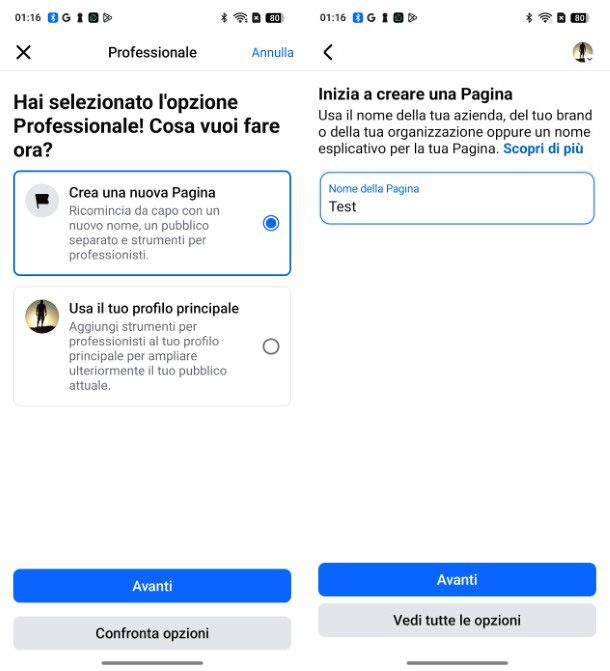
Qualora tu preferisca agire da smartphone e tablet, invece, ti consiglio di procedere dall'applicazione ufficiale di Facebook, mediante la quale è possibile portare a termine la creazione di una pagina in modo abbastanza semplice.
Provvedi, dunque, ad accedere all'app di Facebook dal tuo dispositivo Android o iOS/iPadOS, tocca sulla tua icona profilo in alto a destra e poi su Pagine. Ora, fai tap sul pulsante + Crea situato in alto a sinistra e seleziona la voce Professionale, quindi premi su Avanti.
Fatto ciò, pigia sulla voce Crea una nuova Pagina e premi ancora Avanti, dopodiché inserisci un nome per la tua pagina e fai ancora tap su Avanti. A questo punto, devi inserire una categoria per la pagina: se inizi a scrivere un nome di una categoria nella barra di ricerca apposita, appariranno possibili categorie idonee, oppure puoi selezionarne una sotto la dicitura Categorie popolari.
Scelta la categoria, premi su Crea per creare la pagina e se lo desideri configurala tramite l'apposito modulo che si apre, immettendo eventualmente biografia, sito Web, e-mail, numero di telefono, indirizzo, città, CAP e orari.
Tocca su Avanti e poi utilizza l'icona della fotocamera, se necessario, per aggiungere un'immagine di profilo (nel box circolare) e un'immagine di copertina (nel box rettangolare al di sopra), poi premi ancora su Avanti.
Se vuoi invitare amici a mettere un “mi piace” alla tua pagina, selezionali dalla lista visualizzata o cercali nell'apposita barra di ricerca, poi tocca ancora su Avanti. Infine, scegli se attivare e-mail promozionali e notifiche della pagina sul tuo profilo tramite gli appositi interruttori e poi fai tap su Fine.
Se necessiti di maggiori delucidazioni su come creare una pagina Facebook dal cellulare, ti rimando al tutorial che ti ho appena linkato, dove ho provveduto ad approfondire l'argomento in dettaglio.
Importare i contenuti nella pagina Facebook
Ci siamo quasi: ora devi semplicemente importare i contenuti nella pagina Facebook che hai creato. Lascia che ti guidi anche in quest'ultimo passaggio, che puoi effettuare sia da computer che da smartphone e tablet.
Da computer
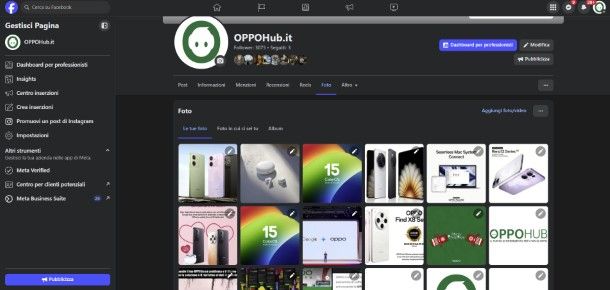
Per aggiungere dei contenuti alla pagina Facebook di tuo interesse agendo da computer, devi semplicemente recarti su quest'ultima e caricarli avvalendoti della funzione apposita.
Dopo aver effettuato l'accesso a Facebook dalla sua pagina principale, premi sulla tua icona profilo in alto a destra e poi fai clic sulla tua pagina per passare a interagire sotto il nome di quest'ultima. Se non dovessi vedere la pagina, premi su Vedi tutti i profili.
Una volta entrato nella schermata della tua pagina, nel menu posizionato al di sotto dell'immagine di profilo della pagina, seleziona la tipologia di contenuto da caricare (es. Foto). Puoi trovare ulteriori tipologie di contenuti cliccando su Altro.
Fatto ciò, fai clic sulla voce che consente di caricare il tipo di contenuto scelto (es. Aggiungi foto/video), seleziona i file che desideri caricare sul tuo computer e poi premi su Avanti e su Pubblica per pubblicarlo. Ripeti poi i passaggi per tutti i contenuti che hai precedentemente scaricato dal profilo e che intendi postare sulla nuova pagina.
Per maggiori informazioni su come pubblicare foto su una pagina Facebook e come caricare video su Facebook, dai un'occhiata alle guide che ho dedicato all'argomento.
Quanto ai post testuali, storie e simili, mi spiace ma non c'è modo di importarli dal vecchio profilo e dovresti dunque ri-pubblicarli manualmente tramite copia e incolla, come se fossero dei nuovi contenuti. Personalmente non credo valga la pena farlo, ma ovviamente sta a te scegliere. Per eventuali approfondimenti, ti lascio ai miei tutorial su come postare su Facebook e come creare storie su Facebook.
Da smartphone e tablet
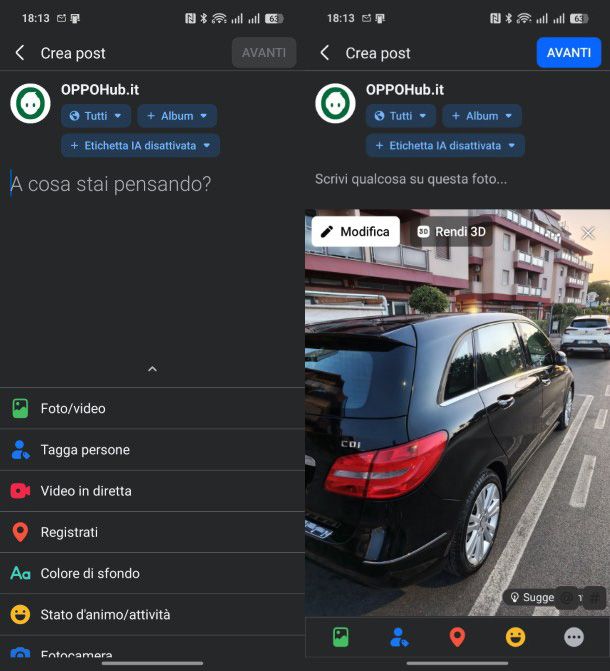
Se intendi agire da smartphone e tablet, devi anche in questo caso recarti sulla pagina Facebook in cui importare i contenuti ed effettuarne l'upload manualmente.
Dopo aver effettuato l'accesso all'app di Facebook dal tuo dispositivo Android o iOS/iPadOS, pigia sulla tua icona profilo posizionata in alto a destra, poi tocca sull'icona della freccia rivolta in basso accanto al nome del tuo profilo e seleziona la tua pagina premendo sul suo nome, per passare all'interazione a nome della pagina.
Adesso, premi sull'immagine di profilo della tua pagina posizionata in alto a sinistra e poi fai tap su + Crea. Se vuoi pubblicare foto o video, premi su Post e poi seleziona Foto/video, dopodiché scegli il contenuto da caricare toccando sulla sua anteprima, premi su Avanti e poi su Pubblica. Ripeti questi passaggi per tutti i contenuti da caricare sulla pagina.
Se hai bisogno di qualche dettaglio in più su come pubblicare foto su una pagina Facebook e come caricare video su Facebook, ti suggerisco di consultare le guide che ho dedicato a questa tematica.
Quanto a post e storie, vale lo stesso discorso fatto poc'anzi per la procedura da PC: dovresti ri-pubblicarli manualmente come se fossero nuovi contenuti. A te la scelta se vale la pena farlo o meno.

Autore
Salvatore Aranzulla
Salvatore Aranzulla è il blogger e divulgatore informatico più letto in Italia. Noto per aver scoperto delle vulnerabilità nei siti di Google e Microsoft. Collabora con riviste di informatica e ha curato la rubrica tecnologica del quotidiano Il Messaggero. È il fondatore di Aranzulla.it, uno dei trenta siti più visitati d'Italia, nel quale risponde con semplicità a migliaia di dubbi di tipo informatico. Ha pubblicato per Mondadori e Mondadori Informatica.






